Cara Mengubah Kata Laluan Pengguna di Windows Server 2019
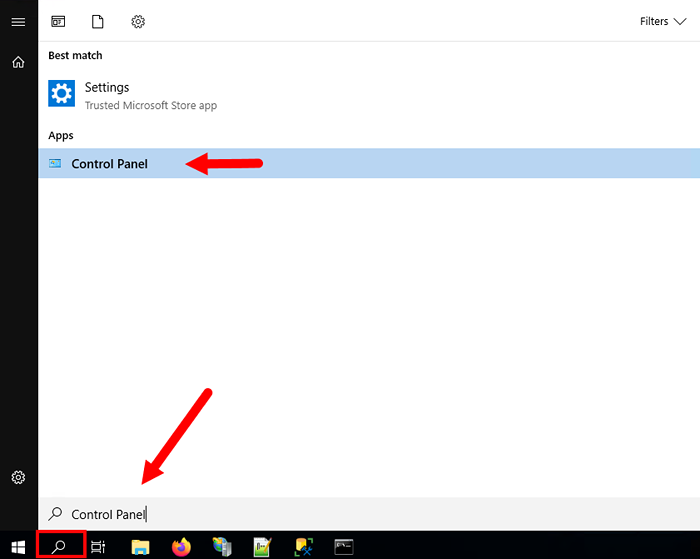
- 1140
- 118
- Mr. Ramon Runolfsson
Menukar kata laluan secara berkala adalah amalan yang baik untuk semua pentadbir sistem. Dalam persekitaran pengeluaran ini, ubah kata laluan sekurang -kurangnya setiap 3 bulan dan untuk persekitaran lain lakukan setiap 6 hingga 12 bulan. Dalam tutorial ini, kami akan menerangkan langkah -langkah untuk menukar kata laluan pengguna di Windows Server 2019.
Prasyarat
Log masuk sebagai akaun pentadbir ke sistem Windows Server 2019 anda.
Tukar Kata Laluan Pengguna di Windows Server 2019
Mari ikuti langkah di bawah untuk menukar kata laluan pengguna di Windows Server 2019.
- Cari sistem Panel kawalan dan melancarkannya.
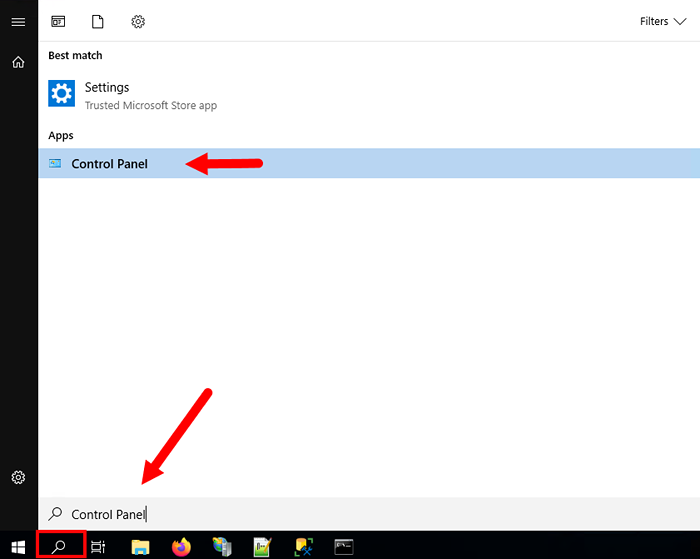
- Di bawah akaun pengguna klik "Tukar Jenis Akaun"Pautan:
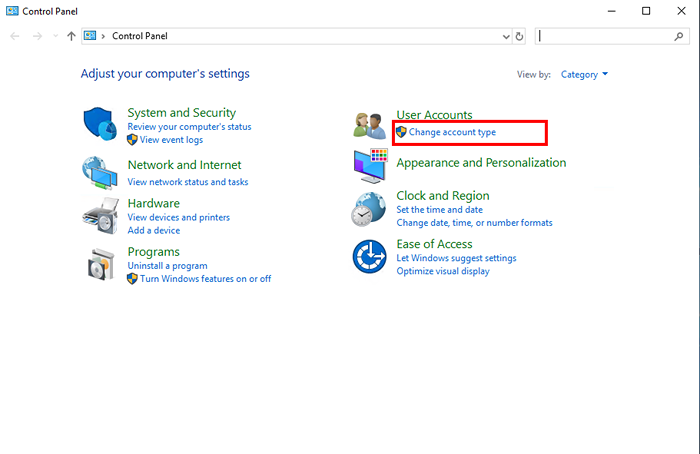
- Anda akan melihat senarai semua akaun pengguna. Pilih akaun pengguna, anda perlu menukar kata laluan.
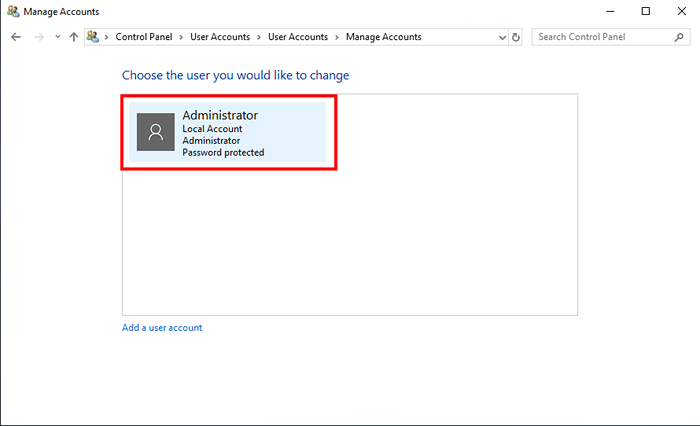
- Pastikan akaun yang betul dipilih. Sekarang klik pada pautan "Tukar Kata Laluan".

- Masukkan kata laluan pengguna semasa anda, kemudian berikan kata laluan baru untuk ditetapkan untuk pengguna. Pastikan anda telah mencatat kata laluan ini di tempat yang selamat. Sekarang klik pada "Tukar kata laluan" butang.
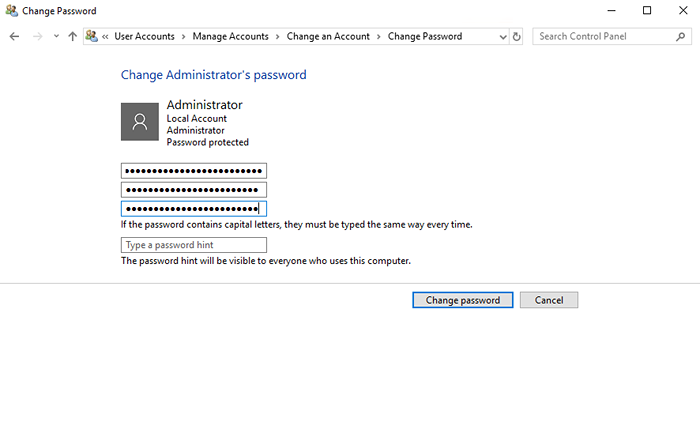
Kesimpulan
Tahniah, anda telah berjaya menukar kata laluan pengguna di Windows Server 2019.

